JENKINS : Intall on AWS Lightsail
Installing Jenkins docker container on AWS Lightsail Bitnami Ubuntu instance
- From LightSail home page > open console
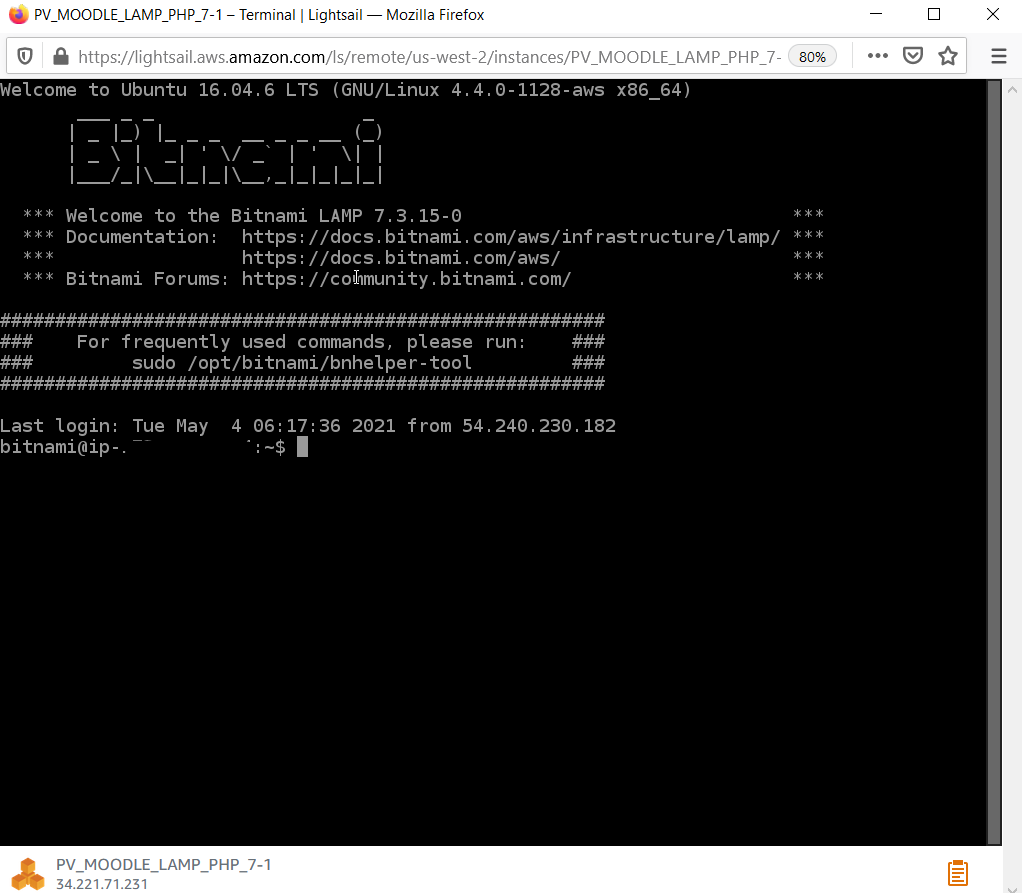
bitnami@ip-4:~$ sudo docker ps
CONTAINER ID IMAGE COMMAND CREATED STATUS PORTS NAMES
bitnami@ip-4:~$ sudo docker run -d -p 8080:8080 -p 50000:50000 -v jenkins_home:/var/jenkins_home jenkins/jenkins:lts
bitnami@ip-172–26–1–244:~$ sudo docker ps
CONTAINER ID IMAGE COMMAND CREATED STATUS PORTS NAMES99c4d9ca06a5 jenkins/jenkins:lts “/sbin/tini — /usr/…” 14 minutes ago Up 14 minutes 0.0.0.0:8080->8080/tcp, 0.0.0.0:50000->50000/tcp xenodochial_galileo
- Click your AWS Instance
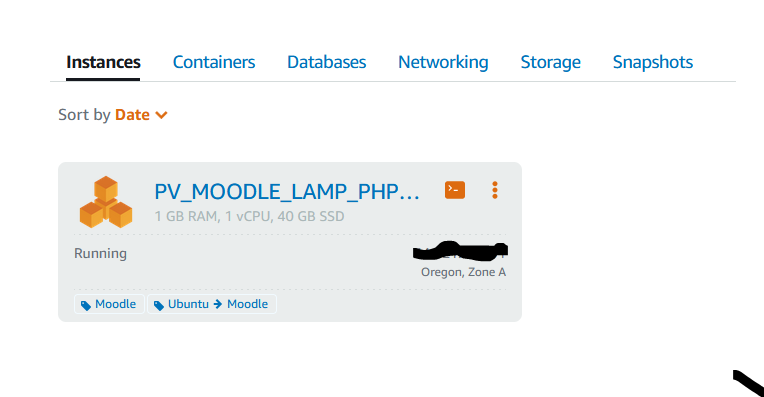
- Click on NETWORKING link
- Under IPV4 Firewall , select ‘Add rule’ — link
- Set Custom — TCP — 8080 (or whatever port you want to open to public)
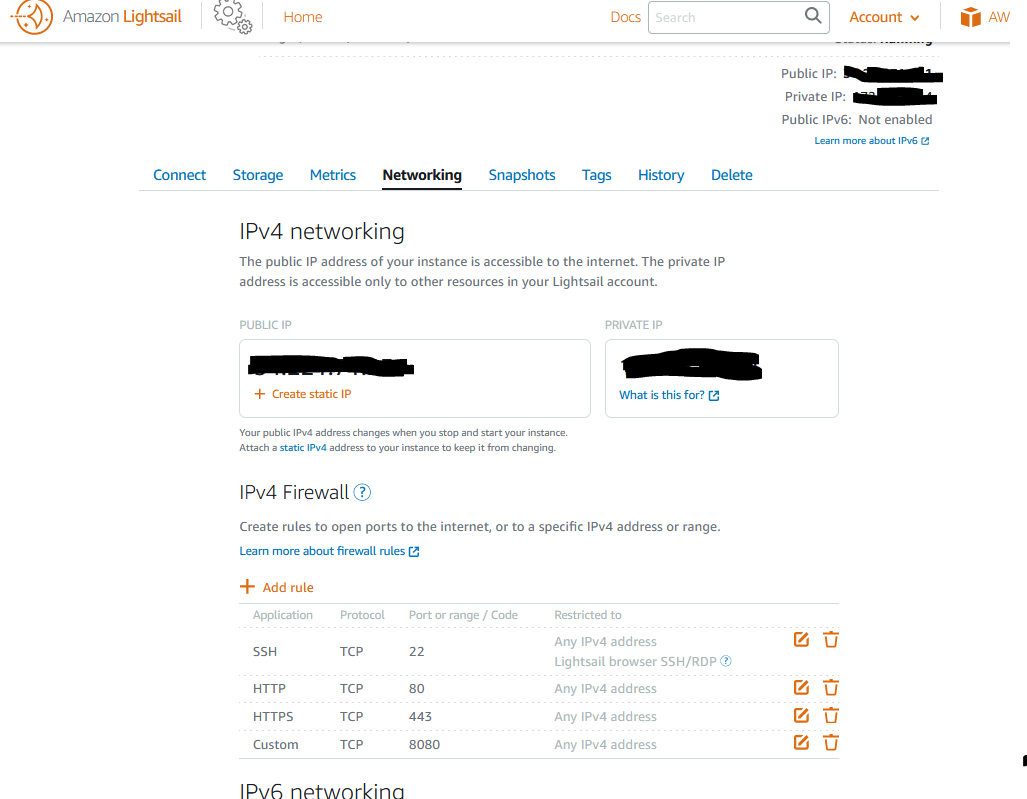
- Now try browse your instance ip like this,
- 1.2.3.4:8080 — this will load the admin password page,
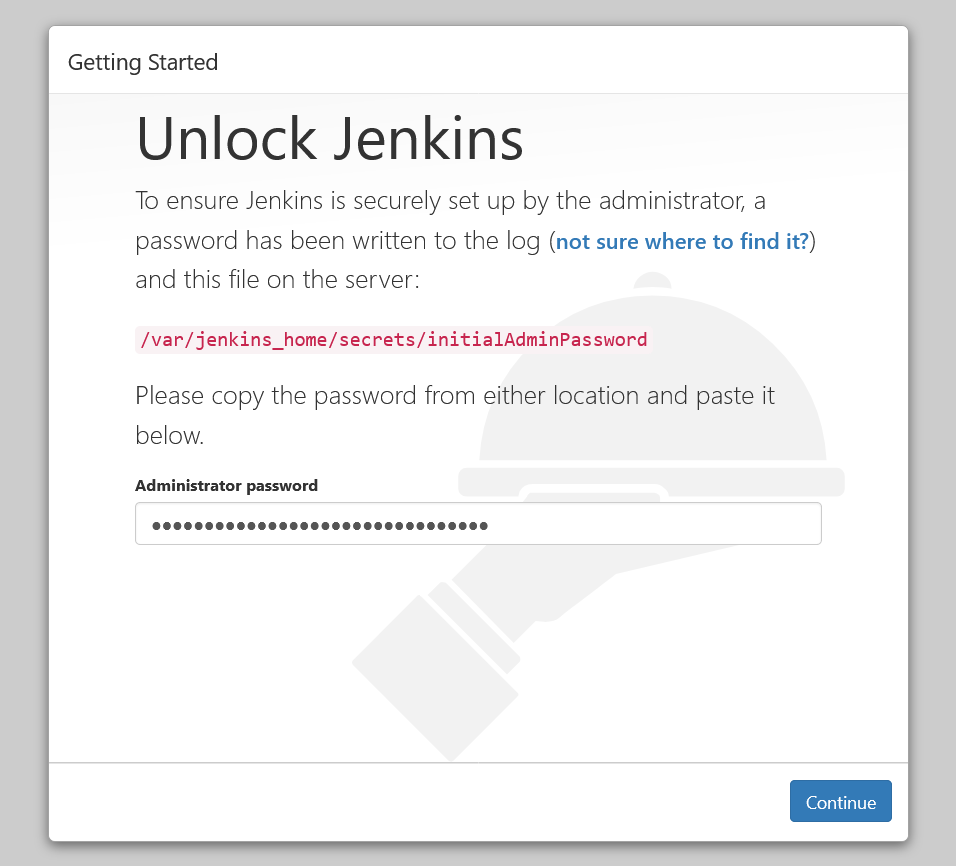
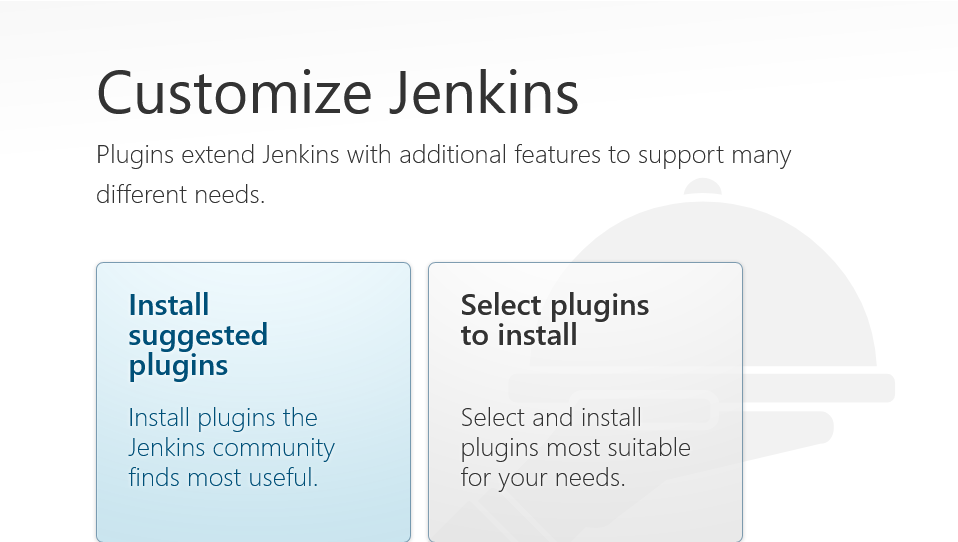
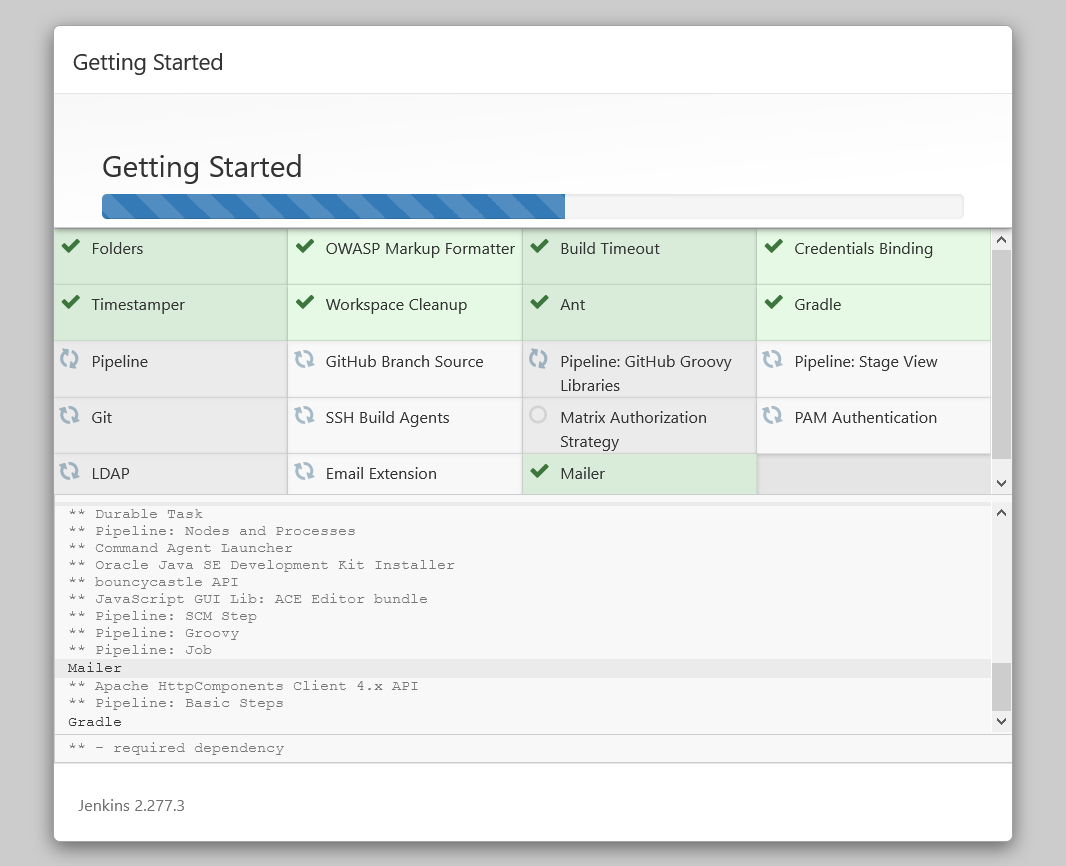
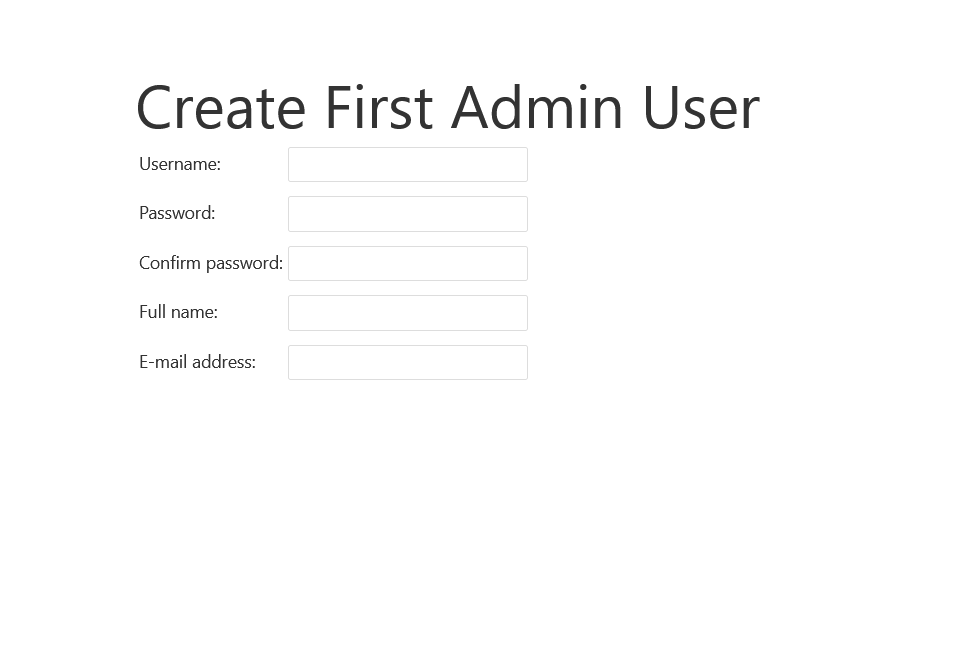
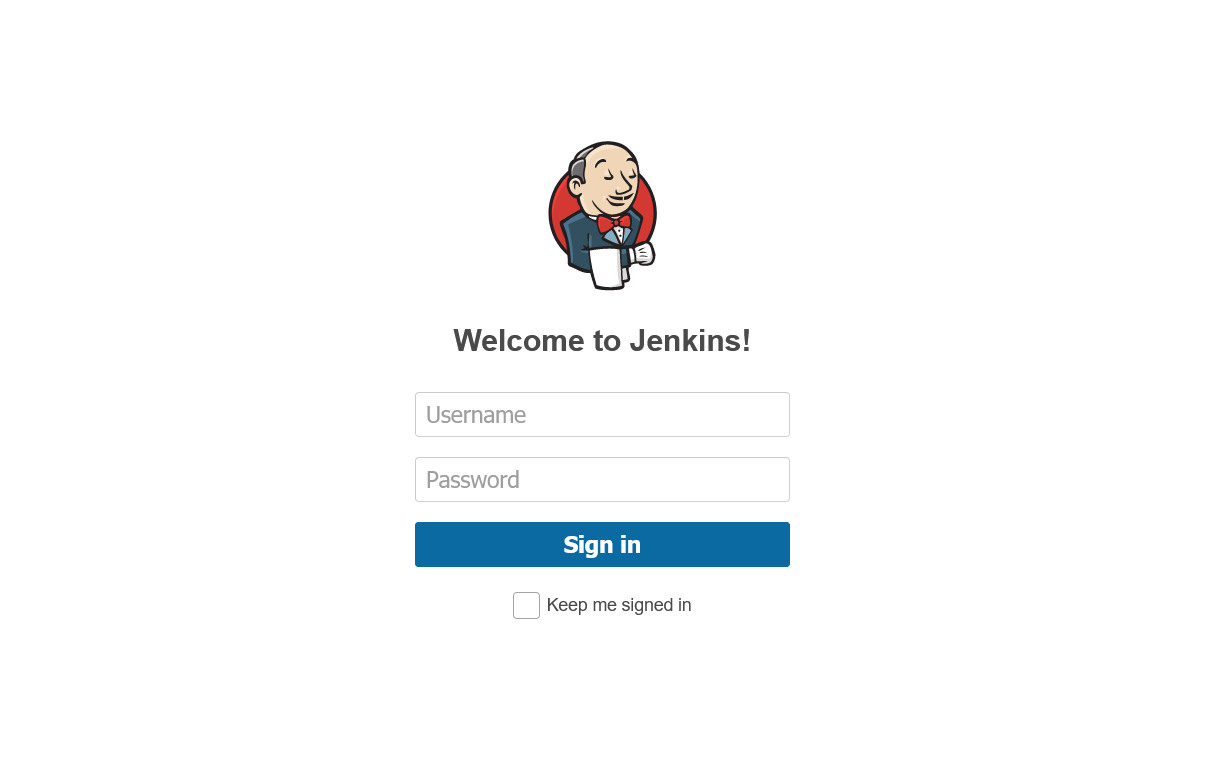
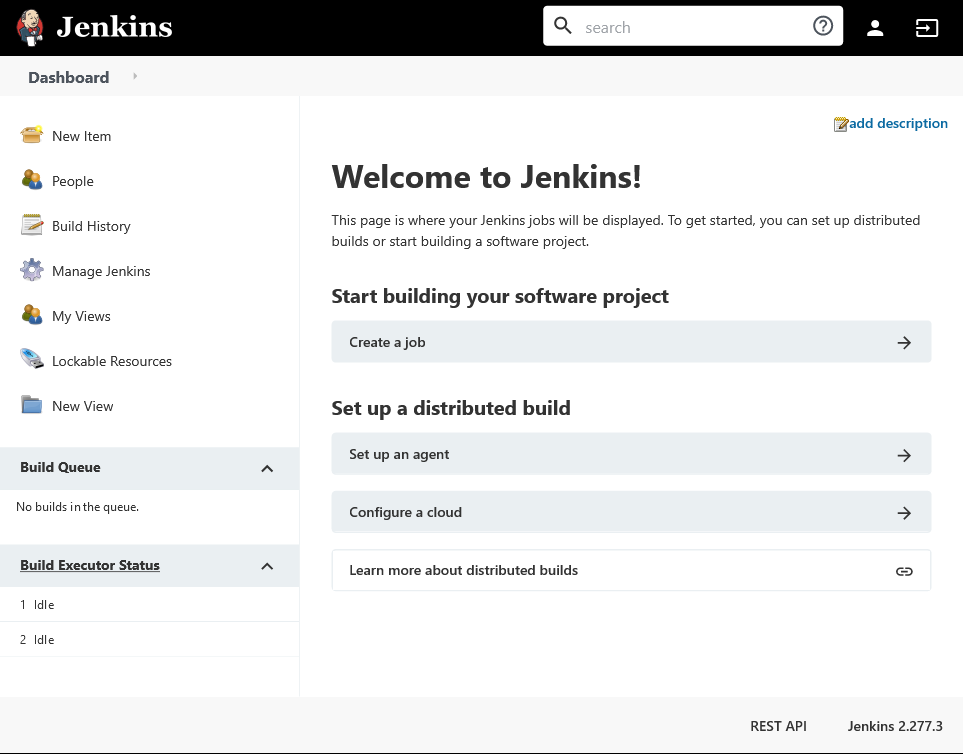
Comments
Post a Comment